近日,多起女孩滴滴打车遇害事件,引发了人们对安全的深思。当我们遇到危难的时候,一定要及时通知周围的人来自救,如今很多手机都支持置紧急联系人,下面“百事数码”以女性用户使用比较多的OPPO手机为例,教大家如何OPPO手机怎么设置紧急联系人,具体教程如下。

OPPO紧急联系人设置使用教程
OPPO手机紧急联系人设置使用教程:
1、首先进入OPPO手机设置,如下图所示;
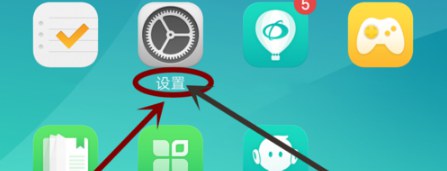
2、然后进入“OPPO账号”设置,如图所示;
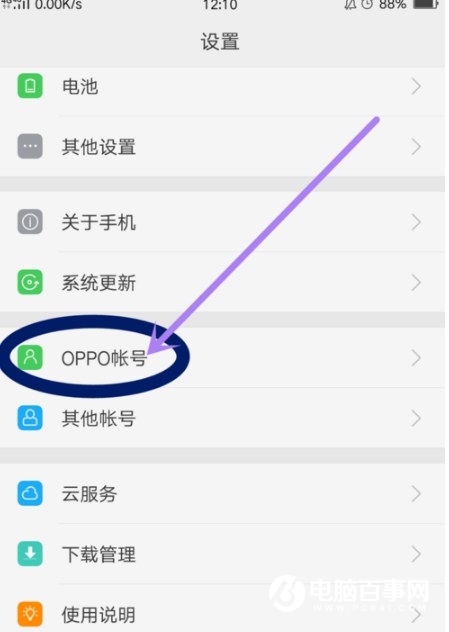
3、在账号信息设置界面,就可以找到“紧急联系人”功能了,点击进入,如图所示;
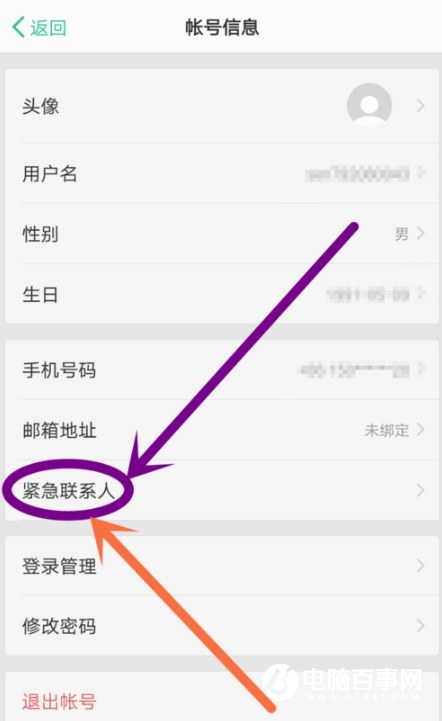
4、接下来点击“添加紧急联系人”,OPPO手机最多支持同时设置3个紧急联系人,如下图所示;

5、OPPO手机添加紧急联系人,需要验证身份信息,获取验证码,填写上再点击验证,再输入账号密码,进入下一步操作即可。
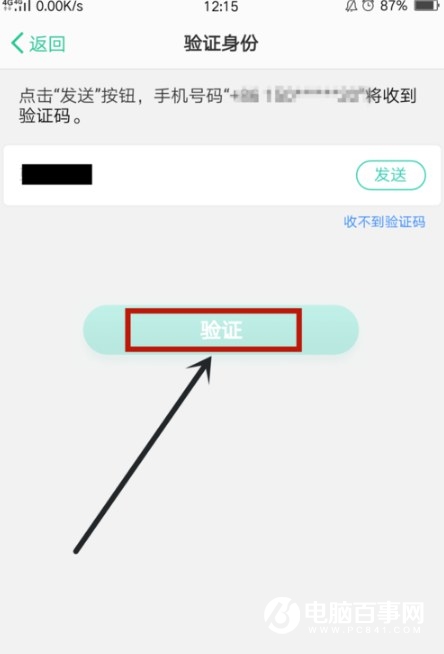
Ps.如果接收不到短信验证,可以点击“收不到验证码”。
6、紧急联系人,建议选择手机作为联系人,也可以填写姓名、邮箱等,填写后点击下一步,拖动拼图即可,再用邮箱接收验证码输入即可添加成功,如图所示。
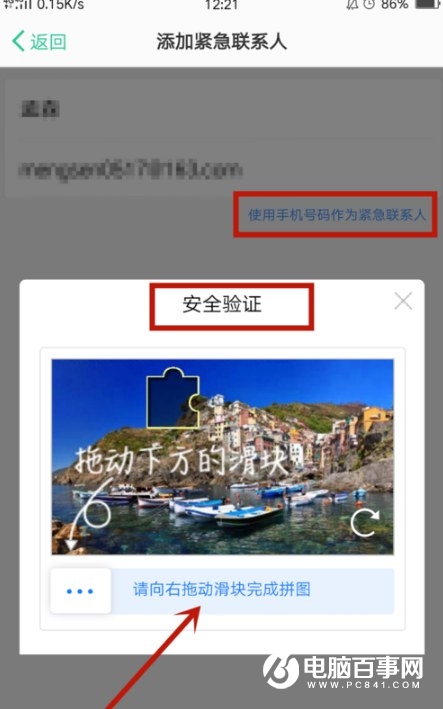
以上就是OPPO手机设置紧急联系人教程,步骤相对麻烦一些,但只要按照教程步骤,一步一步去设置也很简单,OPPO手机用户快去设置吧,说不定哪天还真能派上用场。




